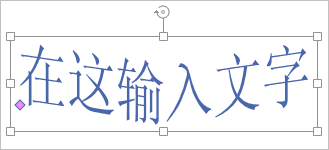插入文本对象
在文档编辑器中,您可以通过插入文本框(一个允许在其中输入文本的矩形框)或文本艺术对象(具有预定义字体样式和颜色的文本框,允许对文本应用一些效果)来使文本更加醒目并吸引注意力。
添加文本对象
您可以在页面上的任何位置添加文本对象。步骤如下:
- 切换到顶部工具栏的插入选项卡,
-
选择所需的文本对象类型:
-
要添加文本框,请点击顶部工具栏上的
 文本框图标,然后点击要添加文本框的位置,按住鼠标按钮并拖动文本框边框以指定其大小。当您释放鼠标按钮时,插入点将出现在添加的文本框中,允许您输入文本。
文本框图标,然后点击要添加文本框的位置,按住鼠标按钮并拖动文本框边框以指定其大小。当您释放鼠标按钮时,插入点将出现在添加的文本框中,允许您输入文本。
注意:也可以通过点击顶部工具栏上的
 形状图标并从基本形状组中选择
形状图标并从基本形状组中选择 形状来插入文本框。
形状来插入文本框。 - 要添加文本艺术对象,请点击顶部工具栏上的
 文本艺术图标,然后点击所需的样式模板——文本艺术对象将添加到当前光标位置。用鼠标选择文本框中的默认文本并替换为您自己的文本。
文本艺术图标,然后点击所需的样式模板——文本艺术对象将添加到当前光标位置。用鼠标选择文本框中的默认文本并替换为您自己的文本。
-
要添加文本框,请点击顶部工具栏上的
- 点击文本对象外部以应用更改并返回到文档。
文本对象中的文本是其一部分(当您移动或旋转文本对象时,文本也会随之移动或旋转)。
由于插入的文本对象表示一个带有文本的矩形框(文本艺术对象默认情况下具有不可见的文本框边框),并且此框是一个常见的自动形状,您可以更改形状和文本属性。
要删除添加的文本对象,请点击文本框边框并按键盘上的Delete键。文本框中的文本也将被删除。
格式化文本框
通过点击文本框的边框来选择文本框,以便更改其属性。当文本框被选中时,其边框显示为实线(而不是虚线)。

格式化文本框内的文本
点击文本框内的文本以更改其属性。当文本被选中时,文本框边框显示为虚线。
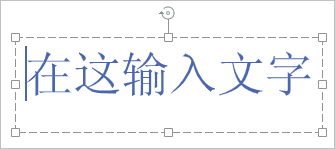
注意:当文本框(而不是文本本身)被选中时,也可以更改文本格式。在这种情况下,任何更改都将应用于文本框内的所有文本。某些字体格式选项(字体类型、大小、颜色和装饰样式)可以单独应用于先前选定的文本片段。
要旋转文本框内的文本,右键点击文本,选择文本方向选项,然后选择一个可用的选项:水平(默认选择)、向下旋转文本(设置垂直方向,从上到下)或向上旋转文本(设置垂直方向,从下到上)。
要在文本框内垂直对齐文本,右键点击文本,选择垂直对齐选项,然后选择一个可用的选项:顶部对齐、居中对齐或底部对齐。
您可以应用的其他格式选项与常规文本相同。请参考相应的帮助部分以了解所需操作。您可以:
您还可以点击右侧边栏的文本艺术设置![]() 图标并更改一些样式参数。
图标并更改一些样式参数。
编辑文本艺术样式
选择一个文本对象并点击右侧边栏的文本艺术设置![]() 图标。
图标。
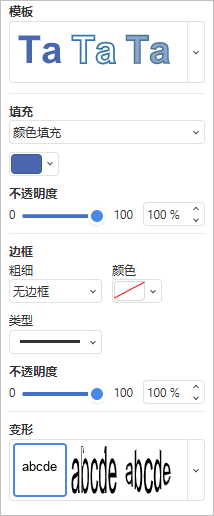
通过从图库中选择新的模板来更改应用的文本样式。您还可以通过选择不同的字体类型、大小等来更改基本样式。
更改字体填充。您可以选择以下选项:
- 颜色填充 - 选择此选项以指定填充字母内部空间的纯色。
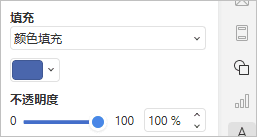
点击下面的彩色框并从可用的颜色集中选择所需颜色或指定您喜欢的任何颜色:
- 渐变填充 - 选择此选项以用两种颜色填充字母,这两种颜色从一种平滑过渡到另一种。
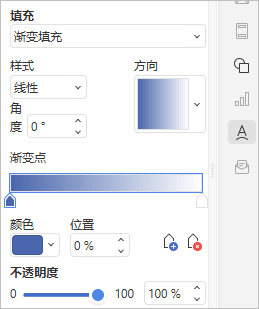
- 样式 - 选择一个可用选项:线性(颜色沿直线变化,即沿水平/垂直轴或以45度角对角线变化)或径向(颜色沿圆形路径从中心变化到边缘)。
- 方向 - 从菜单中选择一个模板。如果选择线性渐变,则可用方向为:左上到右下、上到下、右上到左下、右到左、右下到左上、下到上、左下到右上、左到右。如果选择径向渐变,则只有一个模板可用。
- 渐变 - 点击渐变条下的左滑块
 以激活对应于第一种颜色的彩色框。点击右侧的彩色框以在调色板中选择第一种颜色。拖动滑块以设置渐变停止,即一种颜色变为另一种颜色的点。使用渐变条下的右滑块指定第二种颜色并设置渐变停止。
以激活对应于第一种颜色的彩色框。点击右侧的彩色框以在调色板中选择第一种颜色。拖动滑块以设置渐变停止,即一种颜色变为另一种颜色的点。使用渐变条下的右滑块指定第二种颜色并设置渐变停止。
注意:如果选择了这两个选项之一,您还可以通过拖动滑块或手动输入百分比值来设置不透明度级别。默认值为100%,对应于完全不透明。0%值对应于完全透明。
- 无填充 - 如果您不想使用任何填充,请选择此选项。
调整字体线条的宽度、颜色、类型和不透明度。
- 要更改线条的宽度,请从大小下拉列表中选择一个可用选项。可用选项为0.5 pt、1 pt、1.5 pt、2.25 pt、3 pt、4.5 pt、6 pt。或者,如果您不想使用任何线条,请选择无线条选项。
- 要更改线条的颜色,请点击下面的彩色框并选择所需颜色。
- 要更改线条的类型,请从相应的下拉列表中选择所需选项(默认应用实线,您可以将其更改为可用的虚线之一)。
- 要更改线条的不透明度,请手动输入所需值或使用相应的滑块条。
通过从变换图库中选择所需的文本变换类型来应用文本效果。您可以通过拖动粉色菱形手柄来调整文本变形的程度。